Wie man Fotos vom iPhone auf das Chromebook lädt
iPhone und Chromebook sind die wichtigsten Produkte zweier Tech-Giganten, die sich oft überschneiden, wenn es um Software-Kompatibilität geht. Aus diesem Grund stehen Nutzerinnen und Nutzer vor allerlei Problemen, wenn sie versuchen, iPhone-Fotos auf das Chromebook hochzuladen.
Wenn du auch von diesem Problem betroffen bist und eine einfache Lösung suchst, dann mach dir keine Sorgen. Wir haben einige einfache Lösungen herausgesucht, mit denen du Bilder von deinem iPhone auf dein Chromebook übertragen kannst. Lies sie kurz durch und finde es heraus.
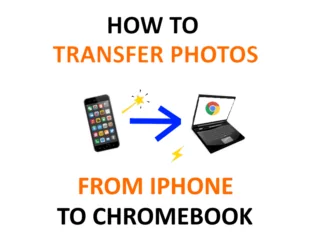
Teil 1: Drahtlose Ein-Klick-Methode zum Hochladen von iPhone-Fotos auf das Chromebook
Willst du wissen, wie du Fotos vom iPhone auf dein Chromebook bekommst, ohne dass die Qualität darunter leidet? Dann entdecke AirDroid Personal. Es ist die zuverlässigste Lösung, um deine Bilder vom iPhone auf das Chromebook zu übertragen.
AirDroid Personal hebt sich von anderen Tools ab, wenn es um Effizienz, Benutzerfreundlichkeit und umfangreiche Funktionen geht. Über eine drahtlose Verbindung zwischen deinen Geräten kannst du mit AirDroid alle Videos blitzschnell übertragen. Du musst nur sicherstellen, dass dein iPhone und dein Chromebook mit derselben Wi-Fi-Verbindung verbunden sind.
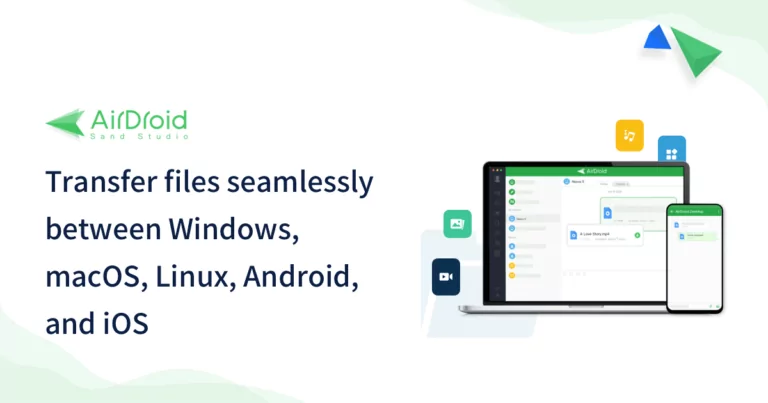
Die wichtigsten Funktionen von AirDroid Personal
- Damit kannst du ganz bequem Fotos von deinem iPhone auf dein Chromebook übertragen.
- Du kannst alle Arten von Dateien zwischen deinem Chromebook und iPhone verschieben
- Übertrage Daten zwischen Geräten wie iOS, Android, Windows, Mac und Linux.
- Die Daten des Telefons können auf dem Chromebook oder einem beliebigen PC gesichert und jederzeit wiederhergestellt werden.
Nun, da du die Funktionen von AirDroid Personal kennst, musst du im nächsten Schritt lernen, wie du Bilder vom iPhone auf das Chromebook herunterladen kannst. Befolge dazu einfach die folgenden Schritte:
Schritt 1. Installiere AirDroid Personal Desktop Client auf deinem Chromebook und die AirDroid Mobile App auf deinem iPhone. Melde dich auf beiden Geräten mit deinem AirDroid-Konto an.
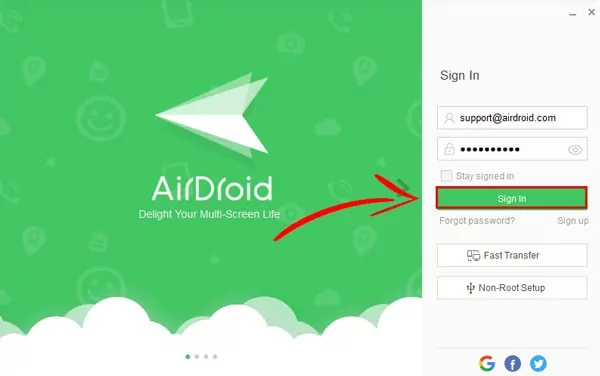
Schritt 2. Öffne die mobile App auf deinem iPhone, tippe auf Meine Geräte und wähle dein Chromebook aus, um beide Geräte drahtlos zu verbinden.
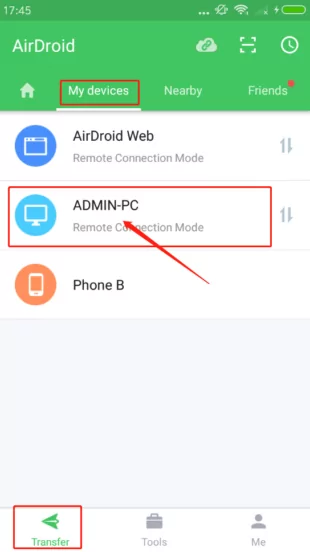
Schritt 3. Tippe jetzt auf die Option Dateitransfer > Anhangssymbol > Dateien und wähle die Fotos aus, die du übertragen möchtest. Drücke auf Senden.
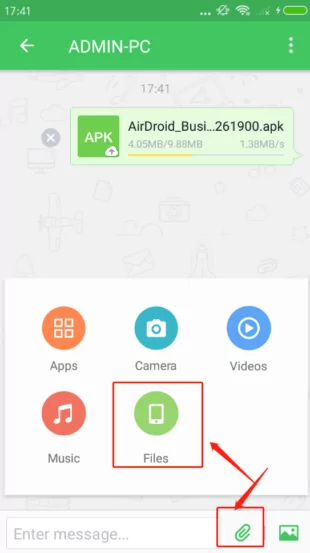
Die Bilder kannst du auf deiner Desktop-App ansehen, die du einfach herunterladen kannst.
Teil 2: Wie man mit Google Drive Fotos vom iPhone auf das Chromebook hochlädt
Eine der einfachsten Möglichkeiten, Fotos vom iPhone auf das Chromebook zu übertragen, ist über Google Drive. Diese Cloud-Plattform ist mit allen Geräten kompatibel und kann 15 GB deiner Daten kostenlos speichern. Alles, was du tun musst, ist, die Fotos von deinem iPhone auf Google Drive zu synchronisieren oder hochzuladen und sie dann auf dein Chromebook herunterzuladen.
Das Beste ist, dass Google Drive eine kostenlose Anwendung ist, die du auf deinem iPhone installieren kannst. Außerdem gibt es eine Online-Version, so dass du den Download überspringen und direkt mit dem Hochladen der Fotos beginnen kannst.
Um am Ball zu bleiben, erfährst du hier, wie du Bilder vom iPhone auf das Chromebook über Google Drive übertragen kannst:
Schritt 1. Installiere die Google Drive Anwendung auf deinem iPhone. Melde dich mit deinem Google-Konto an, um loszulegen.
Schritt 2. Tippe auf die Schaltfläche "+" in der unteren rechten Ecke des Bildschirms und wähle die Option Hochladen.
Schritt 3. Tippe dann auf „Fotos und Videos“, um die Galerie deines Telefons zu öffnen. Hier wählst du alle Bilder aus, die du importieren möchtest, und tippst oben rechts auf „Hochladen“.
Schritt 4. Wenn der Hochladevorgang abgeschlossen ist, navigiere mit dem Browser deines Chromebooks zu drive.google.com. Melde dich mit demselben Google-Konto an.
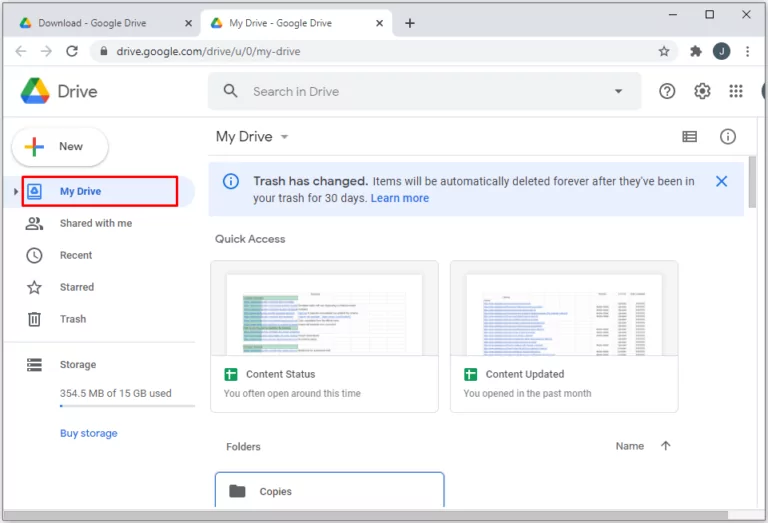
Schritt 5. Lade nun die Bilder auf deinen Mac herunter.
Teil 3: Wie du Fotos von deinem iPhone per USB auf ein Chromebook überträgst
Fotos mit einem USB-Kabel vom iPhone auf das Chromebook zu übertragen, ist so einfach, wie es nur sein kann. Diese Methode ist seit vielen Jahren eine beliebte Lösung, weil sie so einfach ist.
Denke aber daran, dass du vielleicht ein oder zwei Ordner weiter unten suchen musst, um die Fotos auf deinem iPhone zu finden. Aber sobald du die gewünschten Dateien gefunden hast, kannst du sie einfach per Drag and Drop auf dein Chromebook hochladen.
Hier ist, wie du das machst:
Schritt 1. Verbinde dein iPhone und dein Chromebook mit einem Datenkabel.
Schritt 2. Ein Bestätigungsfenster wird auf deinem iPhone angezeigt. Tippe auf Erlauben, um loszulegen.
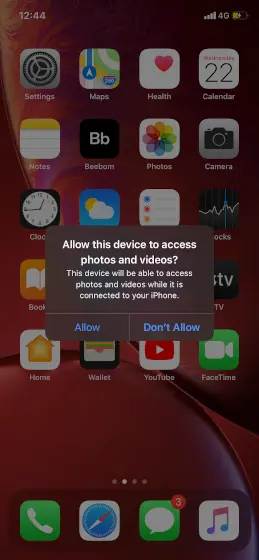
Schritt 3. Öffne jetzt die Registerkarte „Dateien“ auf deinem Chromebook. Auf der linken Registerkarte siehst du die Option „Apple iPhone“. Klicke darauf und öffne den DCIM-Ordner, um deine Fotos anzusehen.
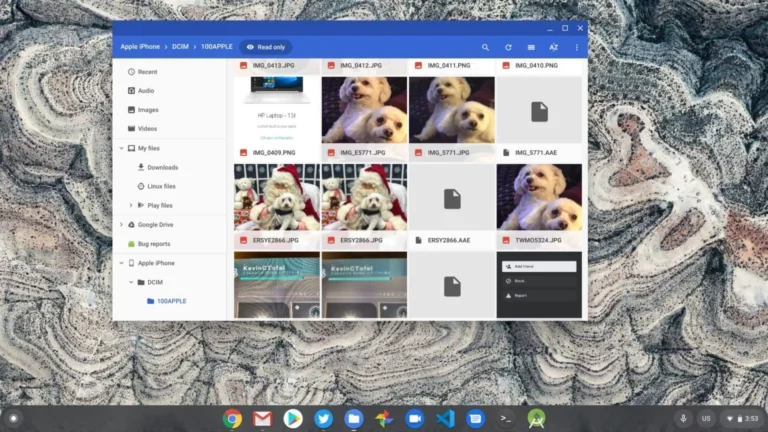
Schritt 4. Und voila, jetzt kannst du die gewünschten Fotos auf dein Chromebook kopieren und einfügen.
Teil 4: Wie man mit Google Fotos Fotos vom iPhone auf das Chromebook hochlädt
Wie der Name schon sagt, ist Google Fotos ein offizieller Dienst von Google, mit dem du Fotos zwischen zwei verschiedenen Geräten verschieben kannst. Im Grunde ist es ein Cloud-Speicher, aber du kannst damit Fotos von deinem iPhone hochladen und sie dann auf dein Chromebook herunterladen.
Die kostenlose Version von Google Fotos kann 5 GB Dateien kostenlos speichern. Wenn du den Speicherplatz erhöhen willst, musst du den Premium-Tarif abschließen, der für viele Menschen teuer sein kann. Aber der größte Vorteil von Google Fotos ist die Kompatibilität auf allen Geräten.
Erfahre selbst wie du mit Google Fotos Fotos vom iPhone auf das Chromebook herunterlädst:
Schritt 1. Starte die Google Fotos App auf deinem iPhone.
Schritt 2. Tippe oben auf dein Profilfoto und gehe zu Google Fotos Einstellungen > Sichern & Synchronisieren. Schalte es ein. Es werden alle Fotos in deiner Galerie angezeigt.
Schritt 3. Wähle nun die Fotos aus, die du sichern möchtest, klicke auf das Backup-Symbol und warte, bis der Vorgang abgeschlossen ist.
Schritt 4. Navigiere zu photos.google.com auf deinem Chromebook. Melde dich mit deinem Google-Konto an und du siehst die gesicherten Fotos.
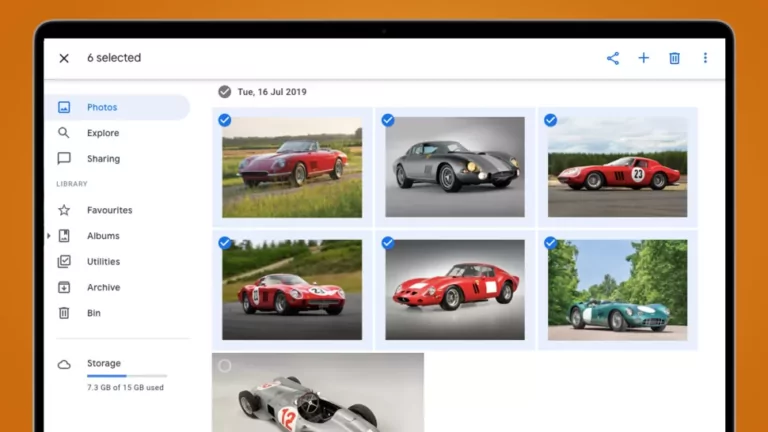
Schritt 5. Wähle die Fotos aus, die du herunterladen möchtest, und klicke auf das Symbol mit den drei Punkten > Herunterladen, um sie auf deinem PC zu speichern.
Abschließende Bemerkungen
Und das sind alle Informationen, die du über die Übertragung von Fotos vom iPhone auf das Chromebook wissen musst. Wie du siehst, ist das Verschieben von Fotos zwischen iPhone und Chromebook nicht so technisch anspruchsvoll, wie du vielleicht denkst. Du musst nur eine der oben genannten Methoden anwenden und kannst sicher sein, dass du keine Probleme haben wirst.
Wenn du jedoch schnell iPhone-Fotos auf das Chromebook hochladen willst, dann verwende die AirDroid Personal App. Dieses Programm mit mehreren Funktionen bietet eine einfache Lösung, um Fotos oder andere Dateien drahtlos vom iPhone auf das Chromebook zu übertragen. Außerdem bekommst du mit der Premium-Version von AirDroid Personal jede Menge Remote-Funktionen.
Häufig gestellte Fragen
Hier sind einige einfache Möglichkeiten, das zu tun:
- Benutze ein USB-Kabel.
- Google Photos verwenden
- Google Drive verwenden
- Benutze AirDroid Personal

verwalten & übertragen





Antwort schreiben.